Come progettare una casa in 3D
Stai per cambiare casa, ma prima di procedere all’acquisto del nuovo immobile e far iniziare i lavori di ristrutturazione vorresti vedere come potrebbe essere la dimora dei tuoi sogni, ricostruendola virtualmente? Con un po’ di pratica, puoi riuscirci anche senza essere un esperto del settore.
Infatti, se vuoi scoprire come progettare una casa in 3D, sappi che puoi farlo senza particolari difficoltà, agendo da computer, smartphone e tablet, tramite diversi programmi, servizi online e app che permettono di realizzare modelli di abitazioni in tre dimensioni molto precisi e realistici, completi di arredamenti interni e di innumerevoli personalizzazioni.
Il tutto può rivelarsi semplice e divertente, anche se non hai alcuna competenza tecnica o informatica: ti basterà soltanto scegliere la soluzione più adatta a quelle che sono le tue esigenze. La cosa ti incuriosisce? Benissimo, allora mettiti immediatamente all’opera. Buona lettura e buon divertimento!
Indice
Come progettare casa in 3D gratis
Considerato che ti stai chiedendo come progettare una casa in 3D, ritengo possa farti piacere dare un’occhiata innanzitutto ai classici programmi per computer che possono tornare utili in questo contesto. Di seguito puoi trovare soluzioni compatibili sia con Windows che con macOS, utilizzabili di base gratis (o comunque per un periodo di prova iniziale).
SketchUp (Windows/macOS)

Il primo programma che potrebbe tornarti utile se ti stai chiedendo come progettare in 3D gratis si chiama SketchUp ed è noto in questo settore ormai da lungo tempo. Anni fa questo programma era di proprietà di Google, ma poi la proprietà è passata a un’altra azienda. In ogni caso, si fa riferimento a una soluzione avanzata in ambito di grafica tridimensionale, che permette di realizzare non solo delle case, ma anche delle città intere e molto altro. Il programma è disponibile sia per Windows che per macOS, in una versione gratuita che di solito dura 7 giorni (di base, invece, il programma è a pagamento, per un prezzo che in genere parte da 119 dollari all’anno).
Per procedere al download, raggiungi il portale ufficiale di SketchUp e premi sul tasto Inizia la prova gratuita. Nella nuova pagina visualizzata a schermo, premi quindi sulla scheda che corrisponde alla tipologia di utilizzo che intendi fare di SketchUp (l’opzione di tuo interesse potrebbe essere quella Per progetti personali, per esempio). Dopo aver fornito quest’informazione, premi quindi sulla voce Inizia la prova gratuita, scegliendo eventualmente come gestire i cookie (se richiesto). Valuta a questo punto se intendi registrarti via e-mail (facendo clic sull’opzione Crea un ID Trimble) oppure se intendi eseguire il login con un profilo già esistente (ovvero quelli Google, Apple e Microsoft).
Rispondi a questo punto alle domande che ti vengono proposte a schermo, facendo in seguito clic sulla voce Continua. Per conferma la tua identità, ti verrà a questo punto richiesto di digitare il tuo numero di telefono, spuntando poi la casella Confermo e facendo clic sull’opzione Inizia la prova. Compariranno quindi a schermo due opzioni: Scarica SketchUp per Windows e Scarica SketchUp per Mac.
Se il tuo computer è equipaggiato con sistema operativo Windows, dunque, avvia il file .exe appena ottenuto, premendo quindi in successione sui pulsanti Installa e Sì. Potrebbe dunque esserti proposto di effettuare l’installazione di elementi aggiuntivi come V-Ray, facendo clic sul tasto Download, avviando il relativo file .exe e seguendo le indicazioni proposte a schermo dall’installer. Per completare l’effettiva installazione di SketchUp, in ogni caso, non ti resta che fare clic sul tasto Fine.
Se il tuo sistema operativo di riferimento è invece macOS, avvia il file .dmg ottenuto, trascina l’icona del programma nella cartella Applicazioni/Applications di macOS, facci clic destro sopra, seleziona l’opzione Apri dal menu contestuale e premi poi sul pulsante Apri anche nella nuova finestra visualizzata a schermo, in modo da superare le restrizioni relative agli sviluppatori non certificati (l’operazione va eseguita esclusivamente al primo avvio). Se hai dubbi sulla procedura da seguire, in ogni caso, puoi consultare quanto indicato nel mio tutorial su come scaricare SketchUp gratis.

Adesso, a prescindere dal sistema operativo installato sul tuo PC, avvia il programma SketchUp, spuntando quindi la casella che riguarda l’accettazione dei Termini dell’Offerta Trimble. Premi dunque in successione sui tasti Continua e Accedi per proseguire, eseguendo in seguito il login tramite l’account che hai creato in precedenza. Fai clic, a questo punto, sul tasto Inizia a modellare, così da poter selezionare uno dei template già pronti tra quelli mostrati a schermo (puoi selezionare la voce Semplice, per esempio).
A questo punto, accederai all’editor messo a disposizione dal programma, che ti consente, mediante un’interfaccia grafica che spesso si vede in questa tipologia di programmi, di progettare casa in 3D. Per intenderci, l’interfaccia utente prevede un’area dedicata al progetto al centro, nonché una barra con i menu a tendina in alto per salvare, importare i progetti, esportarli e così via. Sulla destra si trova invece la barra dei componenti di lavoro più utilizzati in questo contesto.
Una volta che avrai terminato tutte le modifiche del caso, ti basterà premere sul tasto File, in alto a sinistra, selezionando in seguito l’opzione Salva per salvare il progetto. Dato che si tratta di un programma avanzato (e per certi versi “d’altri tempi), però, se hai dubbi ti consiglio di consultare il mio tutorial generale su come utilizzare SketchUp per saperne di più.
Altri programmi per progettare casa in 3D gratis
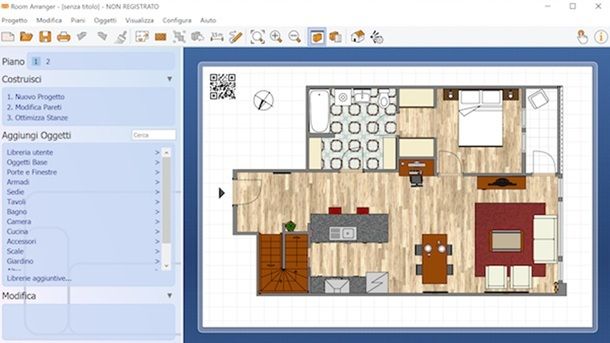
Come dici? Ritieni che potrebbe tornarti utile approfondire altri programmi di questo tipo oltre al già approfondito SketchUp? Se è questo il tuo interesse, ti farà piacere dare un’occhiata alle soluzioni di seguito.
- Room Arranger (Windows/macOS/Linux): un programma che consente di arredare e progettare case sia in 2D che in 3D. Consente di creare oggetti e mobili su misura e non è troppo complicato da utilizzare. Il programma è a pagamento (il costo di solito parte da 19,95 dollari), ma in genere è disponibile una versione di prova gratuita dalla durata di 30 giorni.
- DreamPlan (Windows/macOS): è un ottimo programma per realizzare planimetrie di case selezionando trame, set di colori, complementi d’arredo e così via. Può tornarti utile anche per pianificare gli esterni, per esempio il giardino. Se intendi utilizzarlo solo per uso personale, il programma è totalmente gratuito.
- AutoCAD (Windows/macOS): un programma di disegno tecnico che non ha di certo bisogno di troppe presentazioni. La soluzione di Autodesk viene impiegata non solo dai professionisti dell’home design, ma anche da architetti, ingegneri e così via. Nonostante si tratti di uno strumento avanzato, se vuoi fare qualcosa di professionale potrebbe interessarti imparare come fare una casa in 3D su AutoCAD. Ti ricordo, però, che di base il programma è a pagamento (il costo di partenza in genere è di 2.404 euro all’anno), ma di solito è disponibile una versione di prova gratuita iniziale. Se cerchi maggiori dettagli, puoi fare riferimento al mio tutorial generale su come utilizzare AutoCAD.
Se vuoi saperne di più sull’argomento in generale, potrebbe farti piacere dare un’occhiata alla mia guida relativa ai programmi più validi per progettare casa dal PC.
Come costruire una casa in 3D online
Non vuoi o non puoi scaricare nuovi programmi sul tuo computer e, dunque, ti piacerebbe che ti suggerissi qualche strumento per progettare una casa in 3D online, ovvero agendo direttamente dalla finestra del browser? Non c’è problema! Trovi indicati quelli che secondo me rappresentano i migliori tool della categoria proprio qui sotto.
IKEA Kreativ
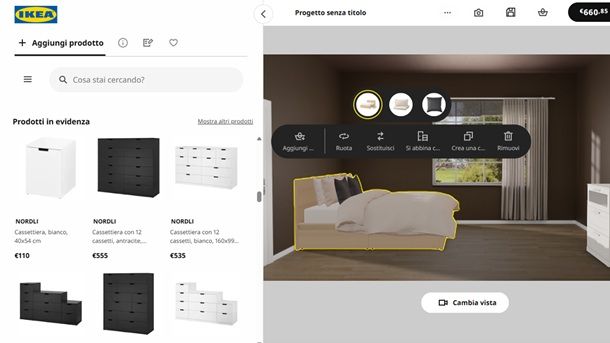
Un grande classico, quando si tratta di progettare una nuova casa, è dare un’occhiata ai mobili IKEA. Sappi a tal proposito che, per semplificarti la scelta, esiste un servizio online denominato IKEA Kreativ, che consente di visualizzare in un ambiente 3D gli elementi d’arredo di tuo interesse (tenendo al contempo d’occhio il prezzo totale allo stato attuale delle cose).
Per servirti di questo tipo di servizio, collegati al sito Web ufficiale di IKEA Kreativ, gestendo in seguito i cookie nel modo che ritieni più opportuno (facendo clic sulla voce Accetta tutti, per esempio). A questo punto, premi sul tasto Vai alle stanze che noti in basso, così da poter selezionare il template che ritieni possa fare maggiormente al caso tuo. Per farti un esempio concreto, se intendi visualizzare un ambiente generico, potrebbe farti piacere dare un’occhiata al presente Standard neutro (23 m2).
Una volta selezionato il template, in ogni caso, accederai alla pagina relativa all’editor del servizio online di IKEA. A sinistra noterai quindi la presenza di elementi d’arredo IKEA realmente esistenti, accompagnati dai relativi prezzi attuali. Se hai esigenze specifiche, tra l’altro, puoi utilizzare la barra Cosa stai cercando?, in alto a sinistra, per trovare il prodotto che fa maggiormente al caso tuo. Per aggiungere un elemento alla scena a destra, non ti resta dunque che fare clic sul relativo riquadro + e iniziare a trascinare il prodotto in 3D dove vuoi.
Potrai in questo modo comporre la tua stanza dei sogni, potendo al contempo tenere d’occhio il prezzo totale degli elementi aggiunti mediante il riquadro collocato in alto a destra. Se di tuo interesse, tra l’altro, sappi che risulta possibile visualizzare la stanza creata da più angolazioni, semplicemente facendo clic sul tasto Cambia vista, che puoi notare in basso a destra. Se ti interessa saperne di più sulle funzioni proposte dal servizio, che come avrai notato consente di comprendere in modo molto concreto cosa si potrebbe fare, puoi pensare di consultare linee guida di IKEA.
Per il resto, se hai già a disposizione una stanza da arredare, potrebbe farti piacere fare clic sull’icona della fotocamera che puoi notare in alto a destra. In questo modo, ti verrà proposto di scaricare l’app per dispositivi mobili di IKEA, dato che quest’ultima integra una funzione che consente di scansionare la propria stanza così da ottenere un risultato più realistico. L’app di IKEA si può scaricare gratis sia per Android (mediante Play Store o store alternativi) che per iPhone/iPad (tramite App Store).
HomeByMe
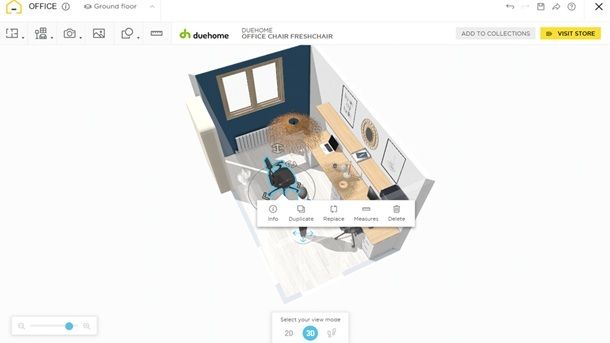
Andando oltre al configuratore di IKEA, potrebbe farti piacere andare oltre agli elementi d’arredo proposti da quest’ultimo utilizzando il servizio online chiamato HomeByMe. Quest’ultimo, infatti, rende la progettazione di una casa in 3D molto più simile a un gioco come The Sims che a un’operazione statica e noiosa, valorizzando dunque il concetto di gamification (per quanto in questo caso si faccia riferimento a una soluzione molto concreta all’atto pratico). HomeByMe si può utilizzare gratis di base, ma il piano Free limita l’utilizzo a un massimo di 5 progetti. Se si vogliono rimuovere questa e altre limitazioni, bisogna passare per il piano Premium, che di solito ha un prezzo di partenza di 25 euro al mese. In ogni caso, se vuoi solo progettare casa in 3D, non dovresti riscontrare problemi nel procedere mediante il piano Free.
Per procedere in questo modo, collegati al sito Web di HomeByMe, esprimendo dunque la tua preferenza in termini di cookie (premendo, per esempio, sul pulsante Accept All). Dopo aver fatto questo, fai clic sul pulsante Sign up Free, in modo da proseguire mediante una registrazione via e-mail oppure tramite un profilo già esistente (come quelli Facebook e Google). Nel corso della fase di registrazione ti verrà chiesto di indicare la tipologia di utilizzo che intendi fare del servizio (per procedere, seleziona quindi, per esempio, l’opzione Personal use). Non ti resta, a questo punto, che spuntare la casella relativa ai termini di servizio e alla privacy, così da poter premere sul tasto Continue e accedere alla schermata principale di HomeByMe.
Adesso premi sul pulsante Create a project, scegliendo poi, per imparare a utilizzare il servizio a livello di base, l’opzione Start with a template, in modo da poter utilizzare un preset già pronto. Tra quelli proposti a schermo, se intendi visualizzare un ambiente classico, potrebbe interessarti selezionare, per esempio, quello Office 9m2 — 1 room, facendo clic sulla relativa opzione Open template.
Visualizzerai adesso a schermo un’illustrazione 2D della stanza da te selezionata, ma per vedere tutto meglio puoi premere sulla voce 3D in basso. A questo punto, sposta l’omino che noti a schermo dentro la stanza. Perfetto, adesso puoi spostare gli elementi che vedi a schermo semplicemente trascinandoli, un po’ come avverrebbe in un videogioco. Selezionando dunque, per esempio, una sedia, noterai la presenza di opzioni per eliminarla (Delete), visualizzarne le misure (Measures), duplicarla (Duplicate) oppure rimpiazzarla (Replace).
Utilizzando quest’ultima funzione, per fare un esempio concreto, potrai sostituire la sedia selezionata con un prodotto realmente esistente, relativo per esempio al marchio duehome (alcuni di questi prodotti sono acquistabili su store e-commerce come Amazon, per esempio). Avrai dunque intuito, a questo punto, le potenzialità dello strumento: con un po’ di pazienza, riuscirai a costruire in 3D la casa di tuo interesse, avendo anche indicazioni pratiche relative ad alcuni elementi d’arredo realmente esistenti che puoi acquistare.
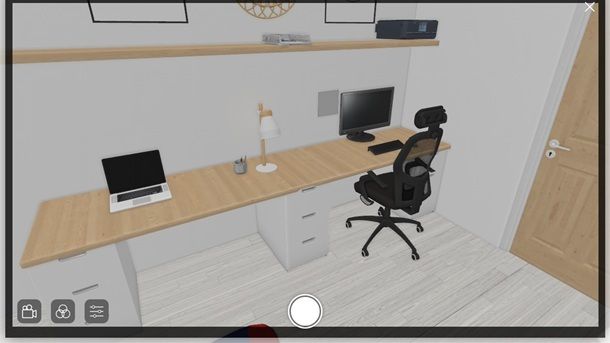
Sono tuttavia molti gli strumenti messi a disposizione da HomeByMe. Per esempio, premendo sull’icona della fotocamera che si trova in alto a sinistra e selezionando la funzione Realistic image, potrai dare un’occhiata alla stanza creata dalla visuale dell’omino che hai spostato prima. Potrai quindi spostarti con il mouse e dare un’occhiata più da vicino per comprendere quali modifiche si potrebbero apportare. Potrebbe tuttavia esserti richiesto, per accedere a questa funzione, di salvare il progetto, fornendo maggiori dettagli relativi a cosa fa riferimento quest’ultimo.
In questa guida mi sono soffermato solo su opzioni di base relative al servizio HomeByMe, in modo da farti comprendere quanto avanzati sono diventati i servizi di questo tipo col passare degli anni. Tuttavia, se è di tuo interesse approfondire meglio lo strumento, potrebbe farti piacere consultare la documentazione ufficiale di HomeByMe in inglese.
Altre soluzioni per costruire una casa in 3D online
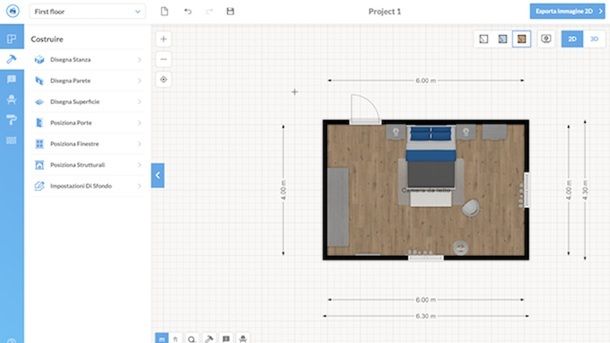
Sei alla ricerca di altre soluzioni oltre a quelle indicate in precedenza, dato che vorresti esplorare per bene tutte le possibilità a tua disposizione? Se le cose stanno così, potrebbe farti piacere dare un’occhiata a quanto indicato nelle prossime righe.
- Floorplanner: un servizio online noto per consentire la progettazione di case sia in 3D che in 2D, mettendo a disposizione un ampio numero di elementi in libreria. Il sito Web è in italiano e si può utilizzare senza mettere mano al portafogli, ma si possono eventualmente sottoscrivere anche dei piani a pagamento per ottenere l’accesso a funzioni extra (con prezzi a partire da 5 dollari al mese).
- Roomtodo: un altro noto sito Web che consente di realizzare planimetrie e decorare gli ambienti 3D anche con elementi come vernici e accessori. Di base il portale si può utilizzare gratis, ma se si vogliono sbloccare più funzionalità bisogna passare per un abbonamento a pagamento (in genere a partire da 10 dollari al mese).
- Homestyler: altro servizio online popolare che strizza l’occhio a chi ha intenzione di creare planimetrie, sia in 2D che in 3D, in un modo rapido e semplice. A disposizione ci sono infatti tanti elementi d’arredo, così come pavimenti e vernici. Eventualmente si possono anche importare modelli personalizzati. Il sito Web si può utilizzare senza spendere alcunché, ma esistono dei piani a pagamento che sbloccano ulteriori funzioni (a un prezzo di partenza generalmente di 4,90 dollari al mese).
Per il resto, se è di tuo interesse approfondire meglio l’argomento in generale, potresti ritenere interessante consultare il mio tutorial relativo ai siti Web più validi per progettare casa.
App per progettare casa in 3D
Giunti alla fase conclusiva del tutorial, direi che vale la pena soffermarsi rapidamente anche sulle alcune applicazioni per dispositivi mobili, ovvero per smartphone e tablet, che potrebbero tornarti utili. Come già visto nel capitolo relativo al servizio IKEA, infatti, queste possono risultare interessanti sotto più punti di vista.
HomeByMe (Android/iOS/iPadOS)
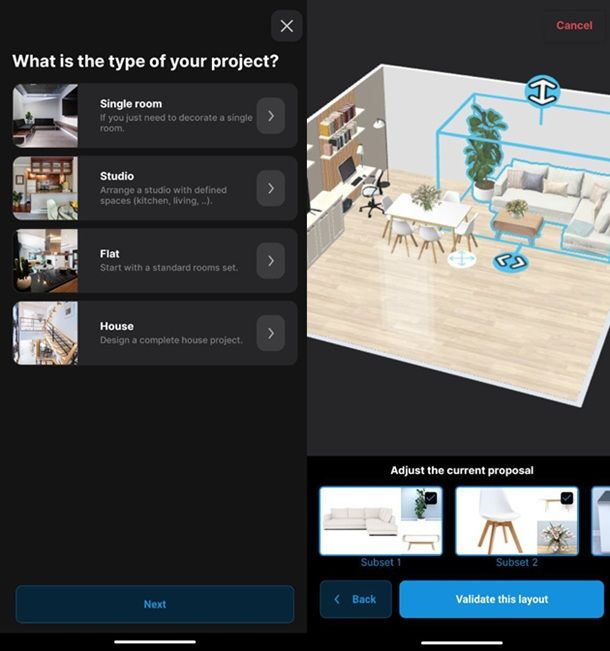
Una prima applicazione che potrebbe fare al caso tuo è HomeByMe, ovvero la versione mobile del servizio online per costruire case in 3D di cui ti ho parlato in precedenza. Quest’ultima è scaricabile gratis sia per dispositivi Android (tramite Play Store oppure mediante store alternativi) che per iPhone/iPad (tramite App Store).
Una volta avviata l’app in questione per la prima volta e scelto come gestire le notifiche (potresti anche pensare di premere, per esempio, sulla voce Non consentire, se non ti interessano), verranno mostrate a schermo delle pagine introduttive. Scorri dunque queste ultime fino all’ultima pagina e fai tap sul riquadro Start a project, gestendo poi i cookie nelle modalità che meglio ritieni (facendo tap sulla voce Accept all, per esempio).
A questo punto, fai tap sul pulsante +, in basso a destra, per scegliere la tipologia di progetto che intendi realizzare (Studio, per esempio). Ti verrà dunque richiesto di scegliere quali stanze vuoi nella tua casa, indicando, per esempio, se vuoi aggiungere un ufficio (Office), un bagno (Bathroom), una cucina (Kitchen) e così via. Puoi aggiungere le stanze in questione premendo sul relativo pulsante + a destra. Una volta terminata la selezione, fai tap sul tasto Next, in basso a destra, per proseguire. Dai dunque un nome al progetto e fai tap in successione sui tasti Validate e See my project.
Raggiungerai in questo modo una pagina che mostra le stanze del progetto. Seleziona quindi la stanza su cui intendi agire (Living room, per esempio) e indica la forma che intendi dare a quest’ultima, scegliendo tra opzioni come Rectangular, L shape e Cut (dando un’occhiata alle forme presentate a schermo). Potrai poi scegliere anche la superficie, indicando la tua preferenza in termini di dimensioni (XL, per esempio, corrisponde a 35 m2). Fai tap sempre sul tasto Next in basso per procedere.
L’app procederà dunque alla creazione della stanza con una vista in 2D dall’alto, proponendoti anche di seguire un tutorial iniziale (se hai un po’ di dimestichezza con l’inglese, potresti pensare di fare tap sul pulsante See the tutorial e seguire quanto indicato dall’app, altrimenti premi sulla voce Maybe later per saltare il tutorial). In ogni caso, una volta raggiunto l’editor, puoi premere sulla voce 3D in alto per visualizzare l’ambiente in questo modo. Sarà poi tramite l’icona del divano e della lampada in basso a destra che potrai aggiungere elementi allo scenario, per un’app che funziona in modo molto simile a quanto ti ho spiegato nel capitolo sulla versione Web di HomeByMe.
Altre app per progettare casa in 3D
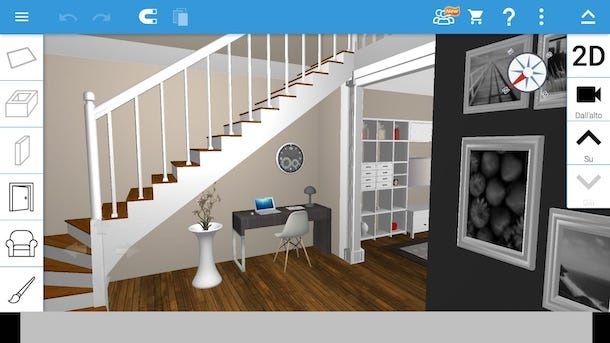
Come dici? Sei alla ricerca di altre soluzioni oltre all’applicazione di IKEA e a quella di HomeByMe? Se le cose stanno così, le ulteriori app indicate di seguito potrebbero fare al caso tuo.
- Home Design 3D (Android/iOS/iPadOS): una comoda app per progettare casa in 3D che si può scaricare gratis, al netto della presenza di annunci e acquisti in-app. Integra anche una funzione di esportazione VR per la realtà virtuale.
- Amazon AR View (Android/iOS/iPadOS): l’applicazione ufficiale del popolare store e-commerce integra una funzione AR View, che consente di visualizzare alcuni mobili ed elementi d’arredo nella propria stanza in realtà aumentata. Questa funzione non è però compatibile con tutti i dispositivi, ma puoi verificare la questione collegandoti alla pagina di Amazon relativa ai prodotti visualizzabili in AR View. Di solito basta scorrere le immagini di un prodotto compatibile, fino a raggiungere la seconda immagine, per trovare l’opzione in questione. Per maggiori dettagli, puoi fare riferimento alle linee guida di Amazon in inglese.
- Homestyler (Android/iOS/iPadOS): un’altra app gratuita, al netto della presenza di acquisti in-app, che permette di progettare una casa tridimensionalmente, sfruttando anche la realtà aumentata. I mobili presenti in foto si possono eliminare e sostituire. Se ti ricordi, ho inserito Homestyler anche nel capitolo della guida relativo ai servizi online.
Se ti interessa poi saperne di più in generale sull’argomento, ti consiglio di dare un’occhiata anche al mio tutorial relativo alle app più valide per progettare casa.
In qualità di affiliati Amazon, riceviamo un guadagno dagli acquisti idonei effettuati tramite i link presenti sul nostro sito.

Autore
Salvatore Aranzulla
Salvatore Aranzulla è il blogger e divulgatore informatico più letto in Italia. Noto per aver scoperto delle vulnerabilità nei siti di Google e Microsoft. Collabora con riviste di informatica e cura la rubrica tecnologica del quotidiano Il Messaggero. È il fondatore di Aranzulla.it, uno dei trenta siti più visitati d'Italia, nel quale risponde con semplicità a migliaia di dubbi di tipo informatico. Ha pubblicato per Mondadori e Mondadori Informatica.






